- Kunskapsbas
- Konto och konfiguration
- Kontohantering
- Spegla data mellan HubSpot-konton med hantering av flera konton
TestversionSpegla data mellan HubSpot-konton med hantering av flera konton
Senast uppdaterad: 27 oktober 2025
Tillgänglig med något av följande abonnemang, om inte annat anges:
-
Sales Hub Professional, Enterprise
-
Service Hub Professional, Enterprise
Med dataspegling, som är en funktion i hanteringen av flera konton, kan du spegla kontakt- och företagsdata mellan olika HubSpot-konton. En säljare på ett konto interagerar till exempel med en kontakt som har köpt något från en annan affärsenhet. Den affärsenheten har ett separat, unikt HubSpot-konto. När dataspegling är aktiverat kommer användaren att kunna se den informationen i sitt konto, även om de inte är användare i den andra affärsenhetens HubSpot-konto.
Innan du sätter igång
Innan du börjar arbeta med den här funktionen bör du se till att du förstår vilka steg som bör tas i förväg, samt funktionens begränsningar och potentiella konsekvenser av att använda den.
Förstå kraven
- Du måste ha ställt in och konfigurerat en organisation för hantering av flera konton.
- För att ställa in hantering av flera konton måste du ha ett HubSpot-konto i din organisation som har Marketing Hub Enterprise.
- Vissa funktioner inom flerkontohantering kräver prenumerationer på andra hubbar.
Observera: Hantering av flera konton kan inte ställas in i sandlådekonton eller testkonton.
- Dataspegling är tillgänglig för användare med en tilldelad Sales Hub- eller Service Hub-plats.
- Kontaktuppgifter kan innehålla personlig information. Dina datahanteringsrutiner och upplysningar som du lämnar till dina registrerade kan behöva återspegla nya konfigurationer för dataupplysningar.
- För spegling av kontaktdata måste kontakter finnas i båda kontona, baserat på en delad e-postadress.
- För spegling av företagsdata måste företag finnas i båda kontona, baserat på företagets webbplatsadress.
- Användare som har behörighet att visa kontakt- eller företagsposten i målkontot och behörighet att använda funktionen för anslutna data kan visa alla delade kontakt- eller företagsdata från källkontot, oavsett vilka behörigheter de har i källkontot.
- Användare i destinationskontot behöver en tilldelad Sales Hub- eller Service Hub-plats.
- Superadministratörer som inte har en tilldelad Service Hub- eller Sales Hub Enterprise-plats kan använda funktionen Logga in som en annan användare för att testa funktionen för anslutna data. Läs mer om hur du kontrollerar om användaren har rätt behörigheter för att använda dataspegling.
Förstå begränsningar och överväganden
- Konton som lagrar känsliga data kan inte vara en källa för dataspegling.
- De speglade uppgifterna begränsas till aktiviteter (anteckningar, samtal, möten, e-postmeddelanden, uppgifter) och tillhörande avtal.
- Data i destinationskontot är skrivskyddade.
- Varje gång kontakter visas i målkontot uppdateras och uppdateras informationen för att återspegla det aktuella tillståndet för källkontot.
Använd spegling av data
När dataspegling har konfigurerats för din organisation för hantering av flera konton kan användare se anslutna kontakter och företag på sina registersidor.
Så här visar du anslutna data för en kontakt eller ett företag:
- Navigera till dina poster:
- I ditt HubSpot-konto navigerar du till CRM > Kontakter.
- I ditt HubSpot-konto navigerar du till CRM > Företag.
- Klicka på en post.
- Om posten är en ansluten post visas en etikett i det övre vänstra hörnet, under kontaktens eller företagets namn.
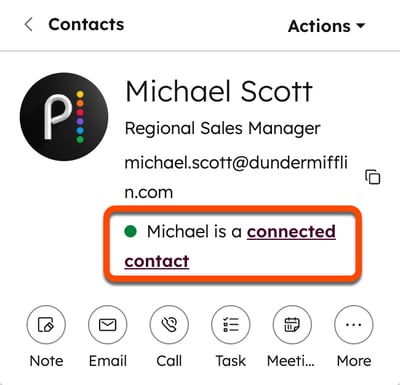
- Klicka på ansluten [post] för att visa anslutna data från det andra kontot i den högra panelen.
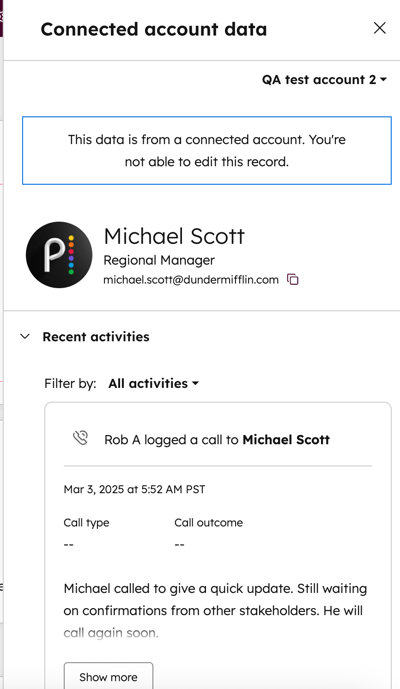
Testa spegling av data
Superadministratörer utan en tilldelad Sales Hub- eller Service Hub-plats kan testa dataspegling genom att logga in som en annan användare på det konto som har en tilldelad Sales Hub- eller Service Hub-plats.
Så här testar du dataspegling:
- I ditt HubSpot-konto klickar du på settings inställningsikonen i det övre navigeringsfältet.
- Navigera till Users & Teams i menyn till vänster i sidofältet.
- Håll muspekaren över användaren och klicka på Redigera behörigheter.
- Klicka på Välj behörigheter för att expandera behörigheterna.
- Klicka på Försäljning eller service på vänster sida.
- Slå på knappen Visa anslutna registerdata.

- Kontrollera att kontakten finns i båda kontona och att användaren har behörighet att visa kontakten i destinationskontot.
- Logga in som användare.
- I ditt HubSpot-konto navigerar du till CRM > Kontakter.
- Klicka på kontakten.
- Kontrollera att etiketten för anslutna data visas i det övre vänstra hörnet, under kontaktens namn och e-post.